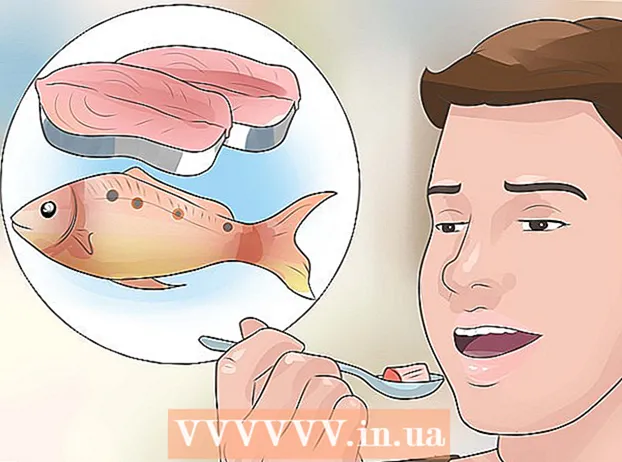Höfundur:
Roger Morrison
Sköpunardag:
20 September 2021
Uppfærsludagsetning:
1 Júlí 2024

Efni.
- Að stíga
- Aðferð 1 af 3: Breyttu þráðlausa lykilorðinu þínu
- Aðferð 2 af 3: Lokaðu fyrir Mac netfangið
- Aðferð 3 af 3: hringdu í netþjónustuveituna þína
- Ábendingar
Það er fátt pirrandi en hæg nettenging, sérstaklega þegar hún stafar af nágranna, herbergisfélaga eða boðflenna sem notar bandbreiddina. Niðurhal er hægt, myndstraumur er kraumaður og það tekur aldur að hlaða uppáhalds vefsíðurnar þínar. Ef þú getur ekki haft vit fyrir sökudólgnum er það eina leiðin til að endurheimta bandbreiddina að fjarlægja þann notanda af netinu þínu. Eftirfarandi aðferðir geta hjálpað þér að hindra óæskilega gesti til að halda áfram streitulausu vafri þínu.
Að stíga
Aðferð 1 af 3: Breyttu þráðlausa lykilorðinu þínu
 Opnaðu vefviðmót þráðlausrar leiðar þinnar. Sláðu inn IP-tölu leiðarinnar í veffangastiku vafrans til að gera þetta.
Opnaðu vefviðmót þráðlausrar leiðar þinnar. Sláðu inn IP-tölu leiðarinnar í veffangastiku vafrans til að gera þetta. - Finndu IP tölu leiðar þinnar á Mac: Opnaðu Apple valmyndina og veldu System Preferences. Smelltu á netmyndina og veldu Wi-Fi tenginguna þína vinstra megin á skjánum. Þú munt nú sjá nokkrar IP-tölur en heimilisfangið sem þú þarft birtist við orðið Router.
- Finndu IP-tölu leiðarinnar á tölvu: Ýttu á Vinna + R. að opna skipanaglugga. Þegar þú hvetur skaltu slá inn "ipconfig" og ýta á ↵ Sláðu inn. Leitaðu að þráðlausu tengingunni þinni (þú gætir þurft að fletta upp) þar til þú sérð „Sjálfgefna hlið“. IP-tölan við hliðina á því er þráðlausa leiðin þín.
 Sláðu inn notandanafn og lykilorð stjórnandans. Ef þú þekkir ekki þessar upplýsingar, athugaðu límmiðann á þráðlausa leiðinni þinni. Ef ekkert notandanafn og lykilorð eru gefin upp skaltu spyrja internetþjónustuna þína.
Sláðu inn notandanafn og lykilorð stjórnandans. Ef þú þekkir ekki þessar upplýsingar, athugaðu límmiðann á þráðlausa leiðinni þinni. Ef ekkert notandanafn og lykilorð eru gefin upp skaltu spyrja internetþjónustuna þína. - Þú getur líka skoðað routerpasswords.com fyrir lista yfir sjálfgefnar upplýsingar um admin reikning.
- Ef þú breyttir admin lykilorði leiðar en misstir það þarftu að endurstilla leiðina í verksmiðjustillingar.
 Leitaðu að þráðlausum stillingum leiðarinnar. Staðsetning þessara stillinga er mismunandi eftir framleiðanda og gerð. Athugaðu leiðarhandbókina þína (gæti verið aðgengileg á netinu). Almennt ættu stillingarnar sem þú þarft að vera á svæði vefsins með nafni eins og þráðlaust, þráðlaust skipulag eða Wi-Fi.
Leitaðu að þráðlausum stillingum leiðarinnar. Staðsetning þessara stillinga er mismunandi eftir framleiðanda og gerð. Athugaðu leiðarhandbókina þína (gæti verið aðgengileg á netinu). Almennt ættu stillingarnar sem þú þarft að vera á svæði vefsins með nafni eins og þráðlaust, þráðlaust skipulag eða Wi-Fi.  Breyttu lykilorðinu fyrir þráðlausu tenginguna. Í stillingunum skaltu leita að þráðlausa lykilorðinu í hlutanum Þráðlaust öryggi. Þú veist að þú ert á réttum stað þegar þú sérð reit með lykilorði (einnig þekktur sem lykill, lykill, lykilorð eða lykilorð). Sláðu inn nýtt lykilorð hér og vertu viss um að skrifa það niður. Smelltu á „Vista“ þegar þú ert búinn.
Breyttu lykilorðinu fyrir þráðlausu tenginguna. Í stillingunum skaltu leita að þráðlausa lykilorðinu í hlutanum Þráðlaust öryggi. Þú veist að þú ert á réttum stað þegar þú sérð reit með lykilorði (einnig þekktur sem lykill, lykill, lykilorð eða lykilorð). Sláðu inn nýtt lykilorð hér og vertu viss um að skrifa það niður. Smelltu á „Vista“ þegar þú ert búinn. - Lykilorð eru há og há.
- Skrifaðu nýja lykilorðið.
 Slökktu á leiðinni og kveiktu síðan á henni aftur. Þú getur gert þetta með því að taka rafmagnssnúruna aftan úr tækinu.
Slökktu á leiðinni og kveiktu síðan á henni aftur. Þú getur gert þetta með því að taka rafmagnssnúruna aftan úr tækinu.  Tengdu þráðlausa netið þitt. Þegar leiðin hefur endurræst skaltu tengja aftur við þráðlausa netið þitt. Þar sem þú breyttir lykilorði rútunnar ertu eini aðilinn sem getur fengið það aftur á netinu. Sláðu inn nýja lykilorðið til að tengjast.
Tengdu þráðlausa netið þitt. Þegar leiðin hefur endurræst skaltu tengja aftur við þráðlausa netið þitt. Þar sem þú breyttir lykilorði rútunnar ertu eini aðilinn sem getur fengið það aftur á netinu. Sláðu inn nýja lykilorðið til að tengjast.
Aðferð 2 af 3: Lokaðu fyrir Mac netfangið
 Tengdu við stjórnendaviðmót leiðarinnar. Sláðu inn IP-tölu leiðarinnar í veffangastiku vafrans til að tengjast. Ef þú veist ekki heimilisfangið geturðu prófað eftirfarandi: 192.168.0.1, 10.0.1.1 eða 10.0.0.1. Ef ekkert af þessum heimilisföngum virkar þarftu að rannsaka.
Tengdu við stjórnendaviðmót leiðarinnar. Sláðu inn IP-tölu leiðarinnar í veffangastiku vafrans til að tengjast. Ef þú veist ekki heimilisfangið geturðu prófað eftirfarandi: 192.168.0.1, 10.0.1.1 eða 10.0.0.1. Ef ekkert af þessum heimilisföngum virkar þarftu að rannsaka. - Frá Mac: Opnaðu Apple valmyndina og veldu System Preferences. Smelltu á Network icon og auðkenndu Wi-Fi tenginguna þína vinstra megin á skjánum. Þú munt sjá margar IP-tölur en sú sem þú þarft verður skráð við hliðina á orðinu Router.
- Úr tölvunni þinni: Ýttu á Vinna + R. að opna skipanaglugga. Þegar þú hvetur skaltu slá inn "ipconfig" og ýta á ↵ Sláðu inn. Leitaðu að þráðlausu tengingunni (þú gætir þurft að fletta upp) þar til þú sérð „Sjálfgefið hlið“. IP-tölan við hliðina á því er þráðlausa leiðin þín.
 Sláðu inn notandanafn og lykilorð stjórnandans. Ef þú þekkir ekki þessar upplýsingar, athugaðu límmiðann á þráðlausa leiðinni þinni. Ef ekkert notandanafn og lykilorð eru gefin upp skaltu spyrja internetþjónustuveituna þína.
Sláðu inn notandanafn og lykilorð stjórnandans. Ef þú þekkir ekki þessar upplýsingar, athugaðu límmiðann á þráðlausa leiðinni þinni. Ef ekkert notandanafn og lykilorð eru gefin upp skaltu spyrja internetþjónustuveituna þína. - Þú getur líka skoðað routerpasswords.com til að fá lista yfir sjálfgefnar upplýsingar um admin reikning.
- Ef þú breyttir admin lykilorði leiðar en misstir það þarftu að endurstilla leiðina í verksmiðjustillingar.
 Finndu út hver er tengdur. Listinn yfir tæki sem eru tengd netinu þínu fer eftir gerð og framleiðanda þráðlausrar leiðar þinnar. Flettu að LAN eða DHCP stillingum leiðarinnar til að fá yfirlit yfir tengd tæki eða viðskiptavini. Til viðbótar við óæskilegan gest (ir) sérðu einnig þína eigin tölvu og önnur tæki sem eiga að vera þar.
Finndu út hver er tengdur. Listinn yfir tæki sem eru tengd netinu þínu fer eftir gerð og framleiðanda þráðlausrar leiðar þinnar. Flettu að LAN eða DHCP stillingum leiðarinnar til að fá yfirlit yfir tengd tæki eða viðskiptavini. Til viðbótar við óæskilegan gest (ir) sérðu einnig þína eigin tölvu og önnur tæki sem eiga að vera þar.  Slökktu á öllum tækjum sem eru tengd við Wi-Fi nema eigin tölvu. Þetta eru snjallsíminn þinn, önnur snjalltæki, prentarar, þráðlausir hátalarar og önnur skjáborð og fartölvur heima hjá þér.
Slökktu á öllum tækjum sem eru tengd við Wi-Fi nema eigin tölvu. Þetta eru snjallsíminn þinn, önnur snjalltæki, prentarar, þráðlausir hátalarar og önnur skjáborð og fartölvur heima hjá þér.  Finndu út MAC heimilisfang (Media Access Control) óæskilegs gests. Hvert net tæki hefur sitt sérstaka MAC netfang, svo þú getur lokað á þann notanda þegar þú hefur komist að því hvaða MAC netfang tilheyrir boðflenna. Ef þú sérð annað tengt tæki fyrir utan þitt eigið, þá er það boðflenna (eða það sem þú gleymdir að gera óvirk - vertu vandaður). Skrifaðu MAC tölu tækisins sem ætti ekki að vera þar.
Finndu út MAC heimilisfang (Media Access Control) óæskilegs gests. Hvert net tæki hefur sitt sérstaka MAC netfang, svo þú getur lokað á þann notanda þegar þú hefur komist að því hvaða MAC netfang tilheyrir boðflenna. Ef þú sérð annað tengt tæki fyrir utan þitt eigið, þá er það boðflenna (eða það sem þú gleymdir að gera óvirk - vertu vandaður). Skrifaðu MAC tölu tækisins sem ætti ekki að vera þar.  Lokaðu á MAC vistfang leiðarinnar. Staðsetning þessara stillinga er mismunandi eftir framleiðanda og gerð þráðlausrar leiðar þinnar. Leitaðu að eldvegg eða öryggisstillingum. Á einum af þessum stöðum er að finna eitthvað sem heitir Address Filtering, MAC Filtering, MAC Access List (athugaðu leiðarhandbókina þína).
Lokaðu á MAC vistfang leiðarinnar. Staðsetning þessara stillinga er mismunandi eftir framleiðanda og gerð þráðlausrar leiðar þinnar. Leitaðu að eldvegg eða öryggisstillingum. Á einum af þessum stöðum er að finna eitthvað sem heitir Address Filtering, MAC Filtering, MAC Access List (athugaðu leiðarhandbókina þína). - Sláðu inn MAC-tölu tækisins sem þú vilt ekki á netið þitt. Veldu Loka eða Takmarka, allt eftir gerð.
- Sumir beinir hafa ekki möguleika á að takmarka aðgang, svo athugaðu handbókina ef þú finnur ekki það sem þú ert að leita að.
 Slökktu á leiðinni og kveiktu aftur á henni. Til að gera þetta skaltu aftengja og tengja aftur rafmagnssnúruna aftan á tækinu.
Slökktu á leiðinni og kveiktu aftur á henni. Til að gera þetta skaltu aftengja og tengja aftur rafmagnssnúruna aftan á tækinu.  Skráðu þig aftur inn í þráðlausa netið þitt. Þegar leiðin hefur endurræst skaltu tengja aftur við þráðlausa netið þitt. Þú getur einnig tengt hin tækin aftur. Tækið sem þú lokaðir fyrir MAC netfangið þitt mun ekki lengur fá aðgang að netinu þínu.
Skráðu þig aftur inn í þráðlausa netið þitt. Þegar leiðin hefur endurræst skaltu tengja aftur við þráðlausa netið þitt. Þú getur einnig tengt hin tækin aftur. Tækið sem þú lokaðir fyrir MAC netfangið þitt mun ekki lengur fá aðgang að netinu þínu.
Aðferð 3 af 3: hringdu í netþjónustuveituna þína
 Undirbúðu þig fyrir símtalið. Safnaðu öllum upplýsingum sem starfsmaður þjónustuborðsins þarf til að fá fram hver þú ert, svo sem reikningsnúmer eða heimilisfang heimilisfangs.
Undirbúðu þig fyrir símtalið. Safnaðu öllum upplýsingum sem starfsmaður þjónustuborðsins þarf til að fá fram hver þú ert, svo sem reikningsnúmer eða heimilisfang heimilisfangs.  Segðu þjónustumiðstöðinni að einhver sé að nota þráðlausu tenginguna þína. Ef þráðlausa mótaldið / leiðin þín er frá ISP þínum geta þeir skráð sig inn á það og eytt óviðkomandi notendum.
Segðu þjónustumiðstöðinni að einhver sé að nota þráðlausu tenginguna þína. Ef þráðlausa mótaldið / leiðin þín er frá ISP þínum geta þeir skráð sig inn á það og eytt óviðkomandi notendum.  Ákveðið hvort þú viljir breyta lykilorðinu fyrir þráðlausa netið. Ef þú heldur að einhver sé að nota lykilorðið þitt skaltu biðja þjónustufulltrúann að búa til nýtt. Mundu að lykilorð eru há og há.
Ákveðið hvort þú viljir breyta lykilorðinu fyrir þráðlausa netið. Ef þú heldur að einhver sé að nota lykilorðið þitt skaltu biðja þjónustufulltrúann að búa til nýtt. Mundu að lykilorð eru há og há.  Biddu fulltrúa þjónustuborðsins um að mæla með réttum öryggisstillingum. Ef það er langt síðan leiðin þín var uppfærð getur þjónustuborð umboðsmannsins nú komið þér fyrir þetta líka.
Biddu fulltrúa þjónustuborðsins um að mæla með réttum öryggisstillingum. Ef það er langt síðan leiðin þín var uppfærð getur þjónustuborð umboðsmannsins nú komið þér fyrir þetta líka.
Ábendingar
- Deildu aðeins þráðlausa lykilorðinu með fólki sem þú treystir á netinu þínu. Ef einhver notar þráðlausa netið þitt til að hakka eða hala niður ólöglegu efni, getur þú verið ábyrgur fyrir afleiðingunum.
- Gakktu úr skugga um að lykilorðið þitt sé erfitt að klikka. Sérfræðingar mæla með löngu lykilorði (að minnsta kosti 15 stafir), í blöndu af há- og lágstöfum, tölustöfum og sérstöfum, til að forðast orð sem finnast í orðabók.
- Sumir internetþjónustufyrirtæki geta stillt þráðlausa leiðina þína þannig að hún virki sem Wi-Fi heitur reitur fyrir aðra notendur þjónustu þeirra. Notendur sem tengjast slíkum heitum reitum eru ekki hluti af þráðlausu tengingunni þinni og því þarftu ekki að hafa áhyggjur af því að þeir noti kerfisauðlindir þínar.